La vie est compliquée, et votre calendrier l'est probablement aussi. Heureusement, Windows 10 simplifie la consolidation et l'organisation de vos différents calendriers en un seul. emplacement via son application Calendrier, vous permettant ainsi de garder un œil sur vos rendez-vous hebdomadaires avec presque aucun tracas.
L’importance de cette application est plus grande qu’il n’y paraît à première vue. Vous n’envisagerez peut-être pas de l’utiliser si vous disposez d’Outlook, et en effet, ce dernier est plus puissant et possède plus de fonctionnalités.
Vidéos recommandées
Cependant, Calendrier fonctionne comme un portail via lequel Windows 10 accède lui-même aux événements de votre calendrier pour les afficher sur l'écran de connexion, sous forme d'alertes et dans Cortana. Si vous ne configurez pas l'application avec vos comptes, vous ne verrez pas de telles notifications dans Windows 10 et Cortana ne pourra pas suivre votre emploi du temps.
En rapport
- Windows 11 fonctionnera désormais de manière plus transparente avec Apple iCloud
- Google Chrome a une fonctionnalité secrète pour l'adapter au nouveau design de Windows 11
- L'écran de mise à jour de Windows 10 vous indiquera bientôt si votre PC prend en charge Windows 11
Comment ajouter des comptes de calendrier dans Windows 10
Pour commencer, tirez sur le Calendrier application dans Windows 10 située dans le menu Démarrer. Vous pouvez également ouvrir Cortana et rechercher l'application si vous ne la voyez pas dans votre menu. C'est une application par défaut, elle devrait donc toujours être disponible.

Une fois que vous avez lancé l'application, vous pouvez commencer à ajouter des comptes. Si vous ne l'avez pas encore fait, Windows vous demandera de créer un compte Microsoft qui servira de compte principal pour l'application. Suivez les instructions à l'écran pour ce faire. Sinon, cliquez sur le Paramètres en bas à gauche de la fenêtre de l'application.
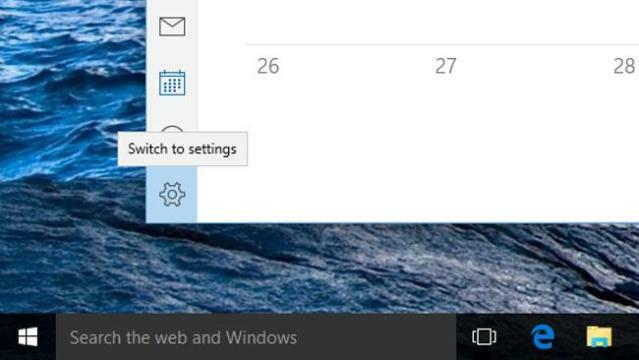
Sélectionner Comptes, Cliquez sur Ajouter des comptes, et choisissez le service souhaité avant d'ajouter les informations d'identification de votre compte.
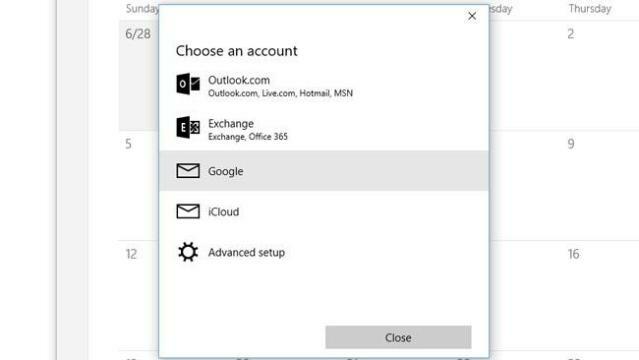
Il vous sera demandé de vous connecter au type de compte que vous avez spécifié: Outlook, Exchange, Google ou iCloud.
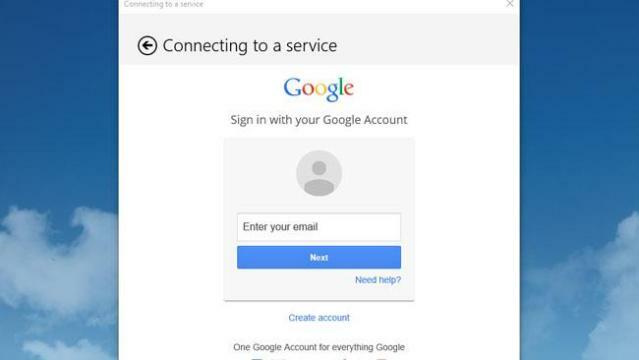
Une fois connecté, il vous sera demandé d'autoriser l'application Calendrier Windows à accéder à vos informations. Une fois que vous avez accepté, vos calendriers seront synchronisés avec l'application Windows 10 et pourront être consultés depuis votre bureau.
Recommandations des rédacteurs
- iCloud envoie peut-être vos photos vers les ordinateurs d'étrangers
- Le dernier changement anti-spam de Google aide à nettoyer votre calendrier
- Comment trouver votre clé de produit Windows 11
- Alt+Tab cassé par la mise à jour de Windows 10? Voici comment y remédier
- Windows 11 a modifié le fonctionnement des applications par défaut – et les gens sont contrariés
Améliorez votre style de vieDigital Trends aide les lecteurs à garder un œil sur le monde en évolution rapide de la technologie avec toutes les dernières nouvelles, des critiques de produits amusantes, des éditoriaux perspicaces et des aperçus uniques.




